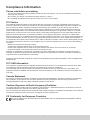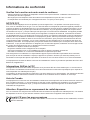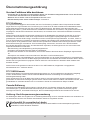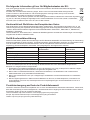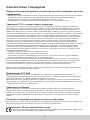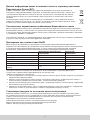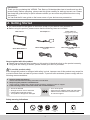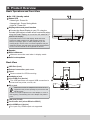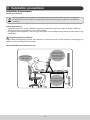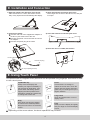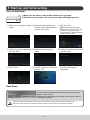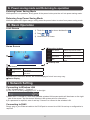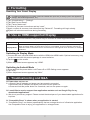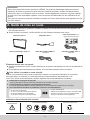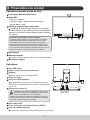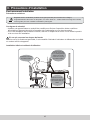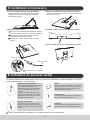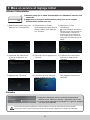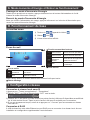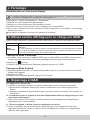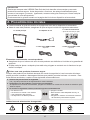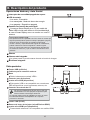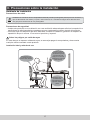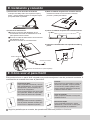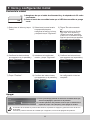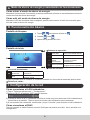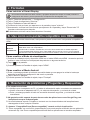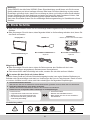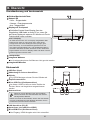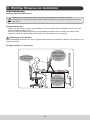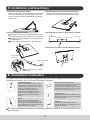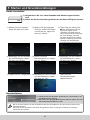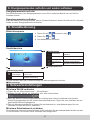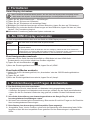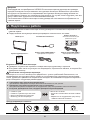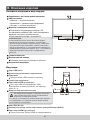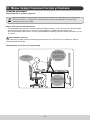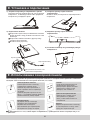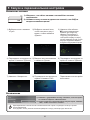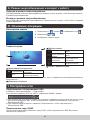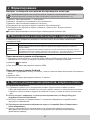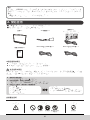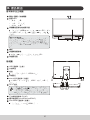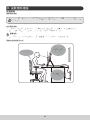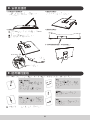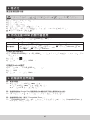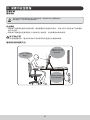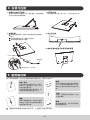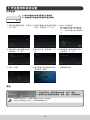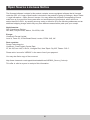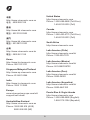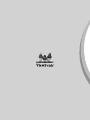Seite wird geladen ...
Seite wird geladen ...
Seite wird geladen ...
Seite wird geladen ...
Seite wird geladen ...
Seite wird geladen ...
Seite wird geladen ...
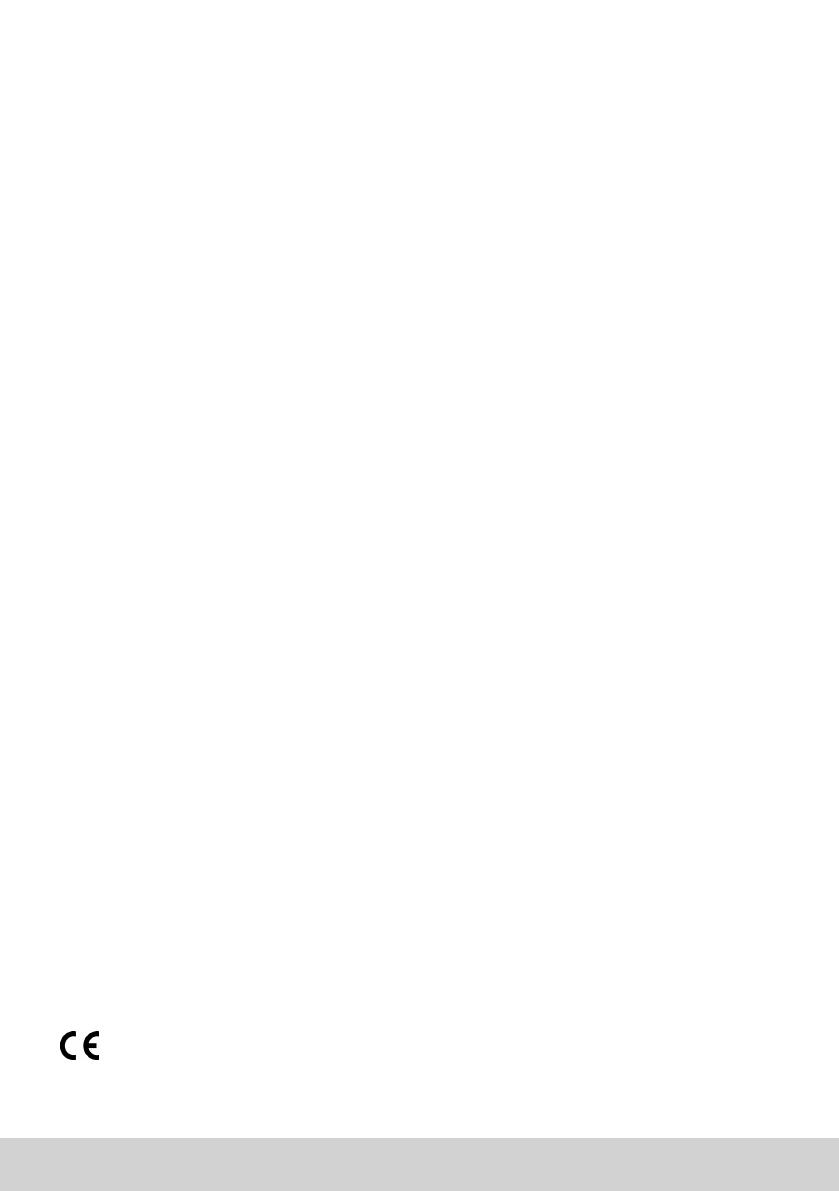
vii
Übereinstimmungserklärung
Vor dem Fortfahren bitte durchlesen
• Verwenden Sie nur die Akkus und das Netzteil, die/das vom Hersteller bereitgestellt wurden. Durch den Einsatz
unautorisierter Zubehörteile kann die Garantie erlöschen.
• Bewahren Sie Ihr Telefon nicht bei Temperaturen über 50 °C auf.
• Die Betriebstemperatur dieses Gerätes beträgt 0 °C bis 35 °C.
FCC-Erklärung
Die folgende Erklärung gilt für alle Produkte, die eine FCC-Zulassung erhalten haben. Entsprechende Produkte
tragen das FCC-Logo und/oder eine FCC-Kennung im Format FCC ID: GSS-VS15006 am Produktetikett. Dieses
Gerät erfüllt alle Anforderungen des Teils 15 der FCC-Bestimmungen. Der Betrieb muss die folgenden zwei
Bedingungen erfüllen: (1) Das Gerät darf keine schädlichen Interferenzen verursachen, und (2) das Gerät muss alle
empfangenen Interferenzen inklusive der Interferenzen, die eventuell einen unerwünschten Betrieb verursachen,
annehmen.
Dieses Gerät wurde geprüft und erfüllt die Anforderungen für Digitalgeräte der Klasse B gemäß Teil 15 der FCC-
Richtlinien. Diese Richtlinien sollen einen angemessenen Schutz gegen Empfangsstörungen im Wohnbereich
gewährleisten. Dieses Gerät erzeugt, verwendet und kann Hochfrequenzenergie abstrahlen, und kann, sofern es
nicht in Übereinstimmung mit diesen Anweisungen installiert und betrieben wird, Rundfunkstörungen verursachen.
Es kann jedoch nicht garantiert werden, dass bei einer spezischen Installation keine Störungen auftreten. Sollte
dieses Gerät Störungen im Rundfunk- und Fernsehempfang verursachen, was durch Aus- oder Einschalten
des Gerätes überprüft werden kann, wird dem Benutzer empfohlen, die Störungen durch eine oder mehrere der
folgenden Maßnahmen zu beheben.
• Neuausrichtung oder Neuplatzierung der Empfangsantenne.
• Vergrößern des Abstands zwischen Gerät und Empfänger.
• Anschluss des Gerätes an eine Steckdose, die an einen anderen Stromkreis als der Empfänger angeschlossen
ist.
• Hinzuziehen des Händlers oder eines erfahrenen Rundfunk- und Fernsehtechnikers.
Jegliche Änderungen oder Modikationen, die nicht ausdrücklich von der für die Übereinstimmung verantwortlichen
Partei zugelassen sind, können die Berechtigung des Anwenders zum Betrieb des Gerätes erlöschen lassen. Dieser
Sender darf nicht gemeinsam mit jeglichen anderen Antennen oder Sendern an derselben Stelle installiert oder
betrieben werden.
Dieses Gerat wurde getestet und stimmt mit den in FCC OET Bulletin 65, Supplement C angegebenen
Messstandards und - verfahren uberein
FCC SAR-Hinweis
Dieses Gerät hält die FCC-Strahlungsaussetzungsgrenzwerte ein, die für unbestimmte Umgebungen festgelegt
wurden. Endanwender müssen sich an bestimmte Betriebshinweise zur Erfüllung der Vorschriften zur
Strahlungsaussetzung halten.
Dieser Sender darf nicht in der Nähe einer anderen Antenne oder eines anderen Senders aufgestellt und nicht
gemeinsam mit solchen Einrichtungen genutzt werden. Dieses Gerät sollte so installiert und betrieben werden, dass
grundsätzlich ein minimaler Abstand von 20 cm zwischen Sender und menschlichem Körper verbleibt.
Canada-Erklarung
lizenzfreien RSS-Standard(s) gemas Industry Canada uberein. Der Betrieb unterliegt den folgenden beiden
Voraussetzungen: (1) Dieses Gerat darf keine Storungen verursachen, und (2) dieses Gerat muss jegliche
Storungen hinnehmen, einschlieslich Storungen, die zu unbeabsichtigtem Betrieb des Gerates fuhren konnen.
Achtung: Hochfrequenzenergieaussetzung
Zur Erfüllung der RSS 102-Vorgaben zur HF-Strahlungsaussetzung muss ein minimaler Abstand von mindestens 20
cm zwischen der Antenne des Gerätes und sämtlichen Personen eingehalten werden.
CE-Konformität für europäische Länder
Das Gerät erfüllt die Anforderungen der EMV-Richtlinie 2004/108/EG und der Niederspannungsrichtlinie
2006/95/EG, R&TTE-Richtlinie 1999/5/EC.

viii
Die folgende Information gilt nur für Mitgliedsstaaten der EU:
Das rechts gezeigte Symbol weist auf Konformität mit der Richtlinie über Elektround Elektronik-Altgeräte
(WEEE) 2002/96/EG hin.
Produkte, die nicht diese Kennzeichnung tragen, dürfen nicht im kommunalen Abfall entsorgt werden,
sondern müssen in dem Rücknahme- und Sammlungssystem entsorgt werden, das je nach Land oder
Gebiet entsprechend örtlichem Gesetz zur Verfügung steht.
Sofern Batterien, Akkus oder Knopfzellen mit dem Gerät geliefert werden, bedeuten die chemischen Symbole
Hg, Cd, Pb, dass der jeweilige Energieträger einen Schwermetallanteil von mehr als 0,0005 % Quecksilber,
mehr als 0,002 % Kadmium oder mehr als 0,004 % Blei aufweist.
Konformität mit Richtlinien der Europäischen Union
Das Gerät stimmt mit der Strahlungsbelastungsrichtlinie 1999/519/EG - der Empfehlung des Rates vom 12. Juli
1999 zur Begrenzung der Exposition der Bevölkerung gegenüber elektromagnetischen Feldern (0 bis 300 GHz)
- überein. Dieses Gerät erfüllt die folgenden Konformitätsstandards: EN301489-1, EN301489-17, EN55022/24,
EN60950-1, EN300328.
Hiermit erklären wir, dass dieses Wi-Fi- & Bluetooth-Mobilfunkgerät die wesentlichen Anforderungen und sonstigen
Vorgaben der Richtlinie 1999/5/EG erfüllt.
RoHS-Konformitätserklärung
Dieses Produkt wurde gemäß den Anforderungen der EG-Richtlinie 2002/95/EG zur Beschränkung der Verwendung
bestimmter gefährlicher Stoffe in Elektro- und Elektronikgeräten (RoHS-Richtlinie) entworfen und hergestellt und hat
sich als mit den maximalen Konzentrationswerten, die der europäischen Ausschuss für die technische
Anpassung (Technical Adaptation Committee; TAC) festgelegt hat, wie folgt konform erwiesen:
Substanz
Vorgeschlagene maximale
Konzentration
Tatsächliche
Konzentration
Blei (Pb) 0.1% < 0.1%
Quecksilber (Hg) 0.1% < 0.1%
Cadmium (Cd) 0.01% < 0.01%
Sechswertiges Chrom (Cr6+) 0.1% < 0.1%
Polybromierte Biphenyle (PBB) 0.1% < 0.1%
Polybromierte Diphenylether (PBDE) 0.1% < 0.1%
Manche Produktkomponenten sind im Anhang der RoHS-Richtlinie wie unten beschrieben ausgenommen:
Beispiele von ausgenommenen Komponenten:
1. Quecksilber in Kompaktleuchtstofampen in einer Höchstmenge von 5 mg je Lampe und in anderen Lampen,
die in dem Anhang der RoHS-Richtlinie nicht gesondert aufgeführt sind.
2. Blei im Glas von Kathodenstrahlröhren, elektronischen Bauteilen, Leuchtstoffröhren und in keramischen
Elektronikbauteilen (z.B. piezoelektronische Bauteile).
3. Blei in hochschmelzenden Loten (d.h. Lötlegierungen auf Bleibasis mit einem Massenanteil von mindestens
85% Blei).
4. Blei als Legierungselement in Stahl mit einem Bleianteil von bis zu 0,35 Gewichtsprozent, in Aluminium mit
einem Bleianteil von bis zu 0,4 Gewichtsprozent und in Kupferlegierungen mit einem Bleianteil von bis zu 4
Gewichtsprozent.
Produktentsorgung am Ende der Produktlebenszeit
ViewSonic achtet die Umwelt und verpichtet sich zu einer umweltbewussten Arbeitsund Lebensweise. Vielen Dank,
dass Sie einen Beitrag zu einem intelligenteren, umweltfreundlicheren Umgang mit EDV-Produkten leisten. Weitere
Einzelheiten nden Sie auf der ViewSonic-Webseite.
USA und Kanada: http://www.viewsonic.com/company/green/recycle-program/
Europa: http://www.viewsoniceurope.com/uk/support/recycling-information/
Taiwan: http://recycle.epa.gov.tw/recycle/index2.aspx
Seite wird geladen ...
Seite wird geladen ...
Seite wird geladen ...
Seite wird geladen ...
Seite wird geladen ...
Seite wird geladen ...
Seite wird geladen ...
Seite wird geladen ...
Seite wird geladen ...
Seite wird geladen ...
Seite wird geladen ...
Seite wird geladen ...
Seite wird geladen ...
Seite wird geladen ...
Seite wird geladen ...
Seite wird geladen ...
Seite wird geladen ...
Seite wird geladen ...
Seite wird geladen ...
Seite wird geladen ...
Seite wird geladen ...
Seite wird geladen ...
Seite wird geladen ...
Seite wird geladen ...
Seite wird geladen ...

22
Anleitung
Vielen Dank für den Kauf des VSD220. Diese Schnellanleitung verrät Ihnen, wie Sie Ihr neues
Gerät problemlos und sicher bedienen können. Bitte lesen Sie diese Anleitung vor dem ersten
Einschalten gründlich durch, damit Sie von Anfang an sicher und richtig mit dem Gerät arbeiten
können. Bewahren Sie diese Anleitung am besten auf, damit Sie darin nachlesen können, falls
einmal Schwierigkeiten bei der Bedienung Ihres Gerätes auftreten sollten.
Nach dem Einschalten nden Sie die vollständige Bedienungsanleitung im Startbildschirm Ihres
Gerätes.
A. Erste Schritte
■ Nach dem Einschalten nden Sie die vollständige Bedienungsanleitung im Startbildschirm Ihres
Gerätes.
■ Bitte überzeugen Sie sich davon, dass folgende Artikel im Lieferumfang enthalten sind, bevor Sie
das Gerät verwenden:
Hauptgerät x 1 Netzteil x 1
Netzkabel x 1
* Stecker je nach Land unterschiedlich
Schnellstartanleitung x 1
Micro-HDMI-zu-HDMI-Kabel x 1
* Optional
Micro-USB-zu-USB-Kabel x 1
* Optional
VSD220
Smart Display
Schnellstartanleitung
Mitgelieferte Artikel
■ Bitte überzeugen Sie sich davon, dass die Seriennummer des Gerätes mit der in den
Garantieunterlagen angegebenen Seriennummer übereinstimmt.
■ Falls etwas fehlen oder beschädigt sein sollte, wenden Sie sich bitte an Ihren Händler.
So nutzen Sie das Gerät auf sichere Weise
Obwohl dieses Gerät auf höchste Sicherheit ausgelegt wurde, kann es bei falscher Bedienung zu
Bränden oder Stromschlägen und damit zu Verletzungen bis hin zum Tode kommen. Damit es nicht
zu solchen Unfällen kommt, halten sich bitte unbedingt an die folgenden Empfehlungen:
■ Sicherheitshinweise beachten
Bitte machen Sie sich mit sämtlichen Sicherheitshinweisen gründlich vertraut, halten Sie sich stets daran.
■ Gerät bei Fehlfunktionen nicht weiter verwenden
Wenden Sie sich bei Fehlfunktionen bitte an den ViewSonic-Kundendienst.
■ Halten Sie sich in folgenden Fällen unbedingt an die Empfehlungen
• Rauch tritt aus
• Ungewöhnliche Geräusche oder Gerüche
• Wasser ist in das Gerät eingedrungen
• Das Gerät wurde fallen gelassen oder
anderweitig beschädigt
• Gerät ausschalten
• Netzteil und USB-Kabel trennen
• Bitte wenden Sie sich an den ViewSonic-
Kundendienst.
Sicherheitssymbole
Achtung-Symbol
Verbotssymbole
Anweisung-Symbole
Achtung
Verboten
Nicht zerlegen
Trocken halten Mit trockenen Händen bedienen
Stecker trennen

23
B. Übersicht
Grundbedienung und Vorderansicht
Ein/Aus/Bereitschaft-Taste
Status-LED
• Grün – Eingeschaltet
• Orange – Energiesparmodus
• Aus – Abgeschaltet
Display mit Touchpanel
Schließen Sie das Smart Display über das
mitgelieferte USB-Kabel an Ihren PC an, wenn Sie
das Smart Display als externen PC-Monitor mit Touch-
Funktionalität nutzen möchten.
Das LC-Display:
Ihr Gerät ist mit einem TFT-LC-Display ausgestattet. Bitte
beachten Sie, dass es vorkommen kann, dass einige
wenige Pixel nicht oder ständig leuchten (orange, grün,
blau oder weiß). Je nach Betrachtungswinkel kann sich
eine etwas unregelmäßige Farb- oder Helligkeitsverteilung
einstellen. Beachten Sie bitte, dass dies zu den natürlichen
Eigenschaften von TFT-LC-Displays zählt und daher nicht als
Defekt angesehen werden sollte.
Lautsprecher
Integrierte Webcam
Im Anzeigemodus kann die Webcam nicht genutzt werden.
Integriertes Mikrofon
Rückansicht
USB-Port (Host)
Abdeckung für externe Anschlüsse
Ständer
Zur VESA-Montage nehmen Sie den Ständer ab.
Kopfhöreranschluss
Micro-USB-Port (Geräteanschluss)
An diesen USB-Port können keine Geräte wie
Drucker, Maus und dergleichen angeschlossen
werden.
Netzanschluss
Damit es nicht zu Bränden oder Stromschlägen
kommt, benutzen Sie ausschließlich das mit dem
Gerät gelieferte Netzteil.
Stellen Sie nichts auf das Netzteil, decken Sie das Netzteil
nicht ab. Andernfalls kann das Netzteil überhitzen und im
schlimmsten Fall einen Brand auslösen.
LAN-Anschluss (RJ-45)
Kartenleser (microSD/microSDHC)
MicroHDMI-Port (Geräteanschluss)
Nur Eingang. HDMI-Ausgabe wird nicht unterstützt.

24
C. Wichtige Hinweise zur Installation
Arbeitsumgebung
Wichtige Gesundheitshinweise
Längere Arbeit mit Computern kann zu Ermüdung, Taubheitsgefühl in Händen und Füßen,
Sehstörungen und anderen Problemen führen. Bitte beherzigen Sie bei längerer Arbeit die Hinweise im
Bild rechts.
Sicherheitshinweise
• Stellen Sie das Gerät an einem gut belüfteten Ort auf, meiden Sie Feuchtigkeit, die sich am oder
im Gerät niederschlagen kann.
• Damit im Betrieb entstehende Wärme richtig abgeleitet werden kann, achten Sie darauf, dass
zwischen Gerät und Wand stets ein Freiraum von mindestens 15 cm verbleibt.
Gefährdung durch Gewitter
Bei Gewitterlage empfehlen wir, den Computer abzuschalten und sämtliche Kabel und Leitungen vom
Gerät zu trennen.
Richtig aufstellen, richtig nutzen
Halten Sie den Rücken
beim Sitzen gerade.
Stellen Sie den Bild-
schirm so ein, dass
Sie leicht von oben
auf die Bildfläche
schauen.
Stellen Sie das Gerät
auf eine stabile, ebene
Unterlage.

25
.
D. Installation und Anschluss
1) Ständer in Pfeilrichtung öffnen.
Legen Sie das Gerät mit der Bildseite nach unten auf
eine ache Unterlage, achten Sie darauf, dass das
Gerät nicht durch andere Gegenstände beschädigt
werden kann.
2) Abdeckung der externen Anschlüsse öffnen.
Stecken Sie einen Finger in die Öffnung an der
Rückwand, sehen Sie die Abdeckung nach oben.
3) Stromversorgung herstellen.
Schließen Sie den kleinen Netzteilstecker an den
Netzteilanschluss an der Rückseite des Gerätes an.
Schließen Sie das Netzkabel an den Netzeingang
des Netzteils an.
Stecken Sie den Netzstecker in die Steckdose.
Netzteilanschluss (vergrößerte
Darstellung)
LAN-Anschluss
(RJ-45)
Stecker anschließen
㽲
㽳
㽴
4) Abdeckung der externen Anschlüsse schließen.
5) Gerät auf eine stabile, ache Unterlage stellen.
E. Touchpanel verwenden
Ihr Gerät ist mit einem Touchpanel ausgestattet, das Sie mit den Fingerspitzen bedienen können.
Nachstehend erfahren Sie, wie Sie das Touchpanel bedienen.
Tippen/Doppeltippen
Berühren Sie das Display leicht, heben
Sie den Finger sofort wieder ab. Mit einem
Tippen starten Sie Anwendungen, öffnen
Ordner und Einstellungsoptionen.
Doppeltippen bedeutet, zweimal kurz
hintereinander auf dieselbe Stelle zu
tippen. Durch Doppeltippen können Sie
beispielsweise die Darstellungsgröße
ändern.
Zusammen-/Auseinanderziehen
Auf diese Weise vergrößern oder verkleinern
Sie die Darstellung. Setzen Sie zwei
Fingerspitzen auf das Display, ziehen Sie die
Fingerspitzen auseinander (zum Vergrößern)
oder zusammen (zum Verkleinern).
Ziehen
Setzen Sie die Fingerspitze auf das
Display, ziehen Sie die Fingerspitze über
das Display an die gewünschte Stelle. Auf
diese Weise können Sie Symbole oder den
ganzen Bildschirm verschieben.
Angetippt halten
Zum Einblenden eines Menüs halten Sie ein
Element oder Symbol angetippt (Fingerspitze
darauf liegen lassen).
Schubsen
Setzen Sie eine Fingerspitze auf das
Display, schubsen Sie den Bildschirm in die
gewünschte Richtung.
Die obigen Bedienschritte hängen vom jeweiligen Bildschirminhalt ab, funktionieren daher nicht in
jeder Situation.

26
F. Starten und Grundeinstellungen
Gerät einschalten
1) Vergewissern Sie sich, dass Netzkabel und Netzteil angeschlossen
sind.
2) Halten Sie die Ein-/Austaste gedrückt, bis die Status-LED grün leuchtet.
1) Wählen Sie Ihre Sprache,
tippen Sie dann auf „Start“.
2) Wählen Sie die passende
Zeitzone, stellen Sie Datum
und Uhrzeit ein, tippen Sie
dann auf „Weiter“.
3) Tippen Sie auf „Nicht jetzt“.
Wenn Sie Dienste wie Google
Play nutzen, tippen Sie auf
„Anmelden“ und melden sich an
Ihrem Google-Konto an oder tippen
auf „Konto anlegen“, wenn Sie
ein neues Google-Konto erstellen
möchten. Lassen Sie sich von den
Hinweisen auf dem Bildschirm
durch die weiteren Schritte führen.
4) Bestätigen Sie die Hinweise
auf dem Bildschirm, tippen
Sie dann auf „Weiter“.
5) Geben Sie Ihren
Benutzernamen ein, tippen
Sie auf „Weiter“.
6) Bestätigen Sie die Hinweise
auf dem Bildschirm, tippen
Sie dann auf „Weiter“.
7) Tippen Sie auf „Fertigstellen“. 8) Bestätigen Sie die Hinweise
auf dem Bildschirm, tippen
Sie dann auf „OK“.
Damit sind die
Grundeinstellungen
abgeschlossen.
Herunterfahren
1) Halten Sie die Ein-/Austaste gedrückt, bis „Ausschalten“ auf
dem Bildschirm erscheint.
2) Wenn der links gezeigte Bildschirm erscheint, tippen Sie zum
Abschalten des Gerätes auf „OK“.
Bei nur kurzem Drücken der Ein-/Austaste schaltet sich der Bildschirm ab, das Gerät wechselt in den
Energiesparmodus.
Wenn Sie die Ein-/Austaste 8 Sekunden lang gedrückt halten, erzwingen Sie damit ein sofortiges
Abschalten des Gerätes.

27
G. Energiesparmodus aufrufen und wieder aufheben
Energiesparmodus aufrufen
Das Gerät wechselt in den Energiesparmodus, wenn Sie im laufenden Betrieb kurz auf die Ein-/
Austaste drücken.
Energiesparmodus aufheben
Wenn die Status-LED orange leuchtet, können Sie das Gerät durch kurzes Drücken der Ein-/Austaste
wieder aus dem Energiesparmodus aufwecken
H. Grundbedienung
Bildschirmsperre
1) Tippen Sie auf . erscheint neben .
2) Ziehen Sie
auf .
3) Der Startbildschirm erscheint.
Startbildschirm
Bedientasten
Zurück-Taste
Zurück zum letzten
Bildschirm.
Startseite-Taste Zurück zum Startbildschirm.
Zuletzt genutzte
Anwendungen
Zeigt eine Liste mit kürzlich
genutzten Anwendungen.
OSD Zeigt das Einstellungsmenü.
Desktop-Bereich
Werkzeugsymbole
Alle
Anwendungen
Zeigt sämtliche Anwendungen
in einer Liste.
Menü
Zeigt das Menü der derzeit
laufenden Anwendung.
Je nach Situation kann der Funktionsumfang der Werkzeugsymbole variieren.
Statusanzeige
I. Netzwerkeinstellungen
Mit einem WLAN verbinden
1) Tippen Sie auf „Alle Anwendungen“ – „Einstellungen“.
2) Schalten Sie das „WLAN“ ein, indem Sie „Aus“ nach rechts ziehen.
3) Wenn die WLAN-Funktion eingeschaltet ist, erscheint eine Liste mit sämtlichen erreichbaren
WLAN-Zugangspunkten auf der rechten Seite des Bildschirms. Tippen Sie zum Verbinden auf den
gewünschten WLAN-Zugangspunkt.
4) Falls ein Kennwort erforderlich ist, geben Sie das Kennwort ein, anschließend tippen Sie zum
Verbinden mit dem WLAN auf „Verbinden“.
Mit einem Kabelnetzwerk verbinden
Zur Verbindung mit einem lokalen Netzwerk (LAN) verbinden Sie das Netzwerkkabel einfach mit dem
RJ-45-Anschluss. Sie müssen nichts einrichten oder kongurieren.

28
J. Formatieren
Smart Display rücksetzen
Beim Formatieren werden alle Daten gelöscht, die nach dem Kauf angelegt oder hinzugefügt wurden
– dazu zählen auch System- und Anwendungseinstellungen, heruntergeladene Anwendungen etc.
1) Tippen Sie auf „Alle Anwendungen“ – „Einstellungen“.
2) Tippen Sie auf „Sichern und rücksetzen“.
3) Tippen Sie auf „Rücksetzen auf werkseitige Daten“.
4) Bestätigen Sie sämtliche Anweisungen auf dem Bildschirm, tippen Sie dann auf „Rücksetzen“.
5) Bestätigen Sie nochmals sämtliche Anweisungen auf dem Bildschirm, tippen Sie dann auf „Alles
löschen“. Die Formatierung beginnt.
Während der Formatierung startet das System mehrmals neu.
K. Als HDMI-Display verwenden
Je nach ausgewähltem Modus lässt sich das Gerät als HDMI-Display einsetzen.
Android-
Modus
Das Gerät kann als Android-Gerät eingesetzt werden.
Anzeigemodus
Das Gerät kann als Bildschirm oder Audioplayer für Geräte mit HDMI-Ausgang (z. B. Computer)
eingesetzt werden.
Im Anzeigemodus steht die Webcam nicht zur Verfügung. Damit Sie die Touch-Funktionen
nutzen können, muss das USB OTG-Kabel mit dem PC verbunden werden, zusätzlich muss das
PC-Betriebssystem (beispielsweise Windows 7) Touch-Funktionen unterstützen.
Zum Anzeigemodus wechseln
1) Verbinden Sie Ihr Gerät über das MicroHDMI-zu-HDMI-Kabel mit dem HDMI-Gerät.
Sonderzubehör, wird nicht bei sämtlichen Geräten mitgeliefert.
2) Tippen Sie auf dem Bildschirm auf .
3) Wenn der Einstellungsbildschirm erscheint, tippen Sie auf „HDMI“.
Zum Android-Modus wechseln
1) Halten Sie die Ein-/Austaste gedrückt, bis „Ausschalten“ oder der OSD-Einstellungsbildschirm
erscheinen.
2) Tippen Sie auf „OSD“.
3) Wenn der Einstellungsbildschirm erscheint, tippen Sie auf „Haupt“.
L. Problemlösung und Fragen & Antworten
F: Das Gerät lässt sich nicht einschalten.
A. • Vergewissern Sie sich, dass Netzteil und Netzkabel richtig angeschlossen wurden.
• Schließen Sie Netzteil und Netzkabel noch einmal an, schalten Sie das Gerät anschließend ein.
• Halten Sie die Ein-/Austaste 8 Sekunden lang gedrückt, schalten Sie das Gerät danach erneut
ein.
F: Ich möchte Unterstützung von Anwendungsanbietern wie Google Play für meine
heruntergeladenen Anwendungen nutzen.
A. Wir bieten keine diesbezügliche Unterstützung. Bitte wenden Sie sich bei Fragen an die Entwickler
Ihrer heruntergeladenen Anwendungen.
F: Beim Starten einer Anwendung wird Kompatibler Zoom angezeigt.
A. „Kompatibler Zoom“ ist eine Funktion, mit der sich die Darstellung einer Anwendung fester Größe
vergrößern lässt. Mit dem kompatiblen Zoom genießen Sie Ihre Anwendungen in angenehmer
Größe.
Seite wird geladen ...
Seite wird geladen ...
Seite wird geladen ...
Seite wird geladen ...
Seite wird geladen ...
Seite wird geladen ...
Seite wird geladen ...
Seite wird geladen ...
Seite wird geladen ...
Seite wird geladen ...
Seite wird geladen ...
Seite wird geladen ...
Seite wird geladen ...
Seite wird geladen ...
Seite wird geladen ...
Seite wird geladen ...
Seite wird geladen ...
Seite wird geladen ...
Seite wird geladen ...
Seite wird geladen ...
Seite wird geladen ...
Seite wird geladen ...
Seite wird geladen ...
Seite wird geladen ...
-
 1
1
-
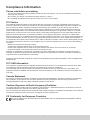 2
2
-
 3
3
-
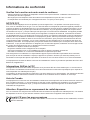 4
4
-
 5
5
-
 6
6
-
 7
7
-
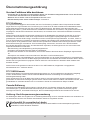 8
8
-
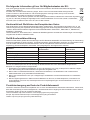 9
9
-
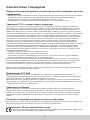 10
10
-
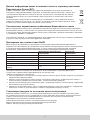 11
11
-
 12
12
-
 13
13
-
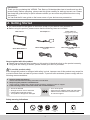 14
14
-
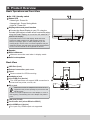 15
15
-
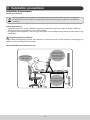 16
16
-
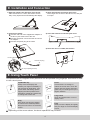 17
17
-
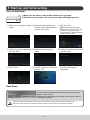 18
18
-
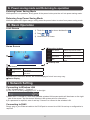 19
19
-
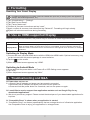 20
20
-
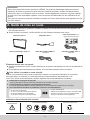 21
21
-
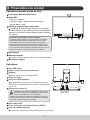 22
22
-
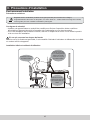 23
23
-
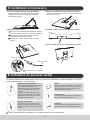 24
24
-
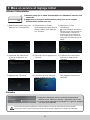 25
25
-
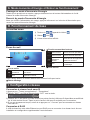 26
26
-
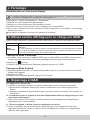 27
27
-
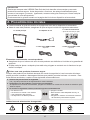 28
28
-
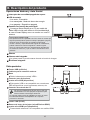 29
29
-
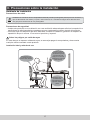 30
30
-
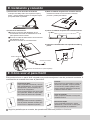 31
31
-
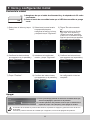 32
32
-
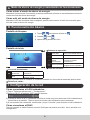 33
33
-
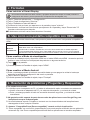 34
34
-
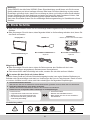 35
35
-
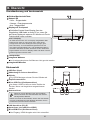 36
36
-
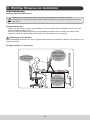 37
37
-
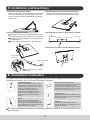 38
38
-
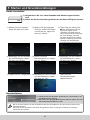 39
39
-
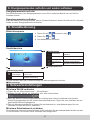 40
40
-
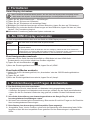 41
41
-
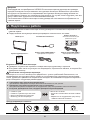 42
42
-
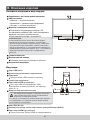 43
43
-
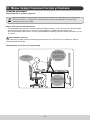 44
44
-
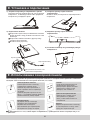 45
45
-
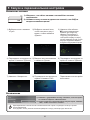 46
46
-
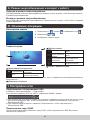 47
47
-
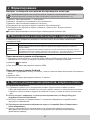 48
48
-
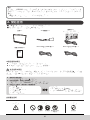 49
49
-
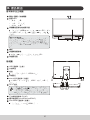 50
50
-
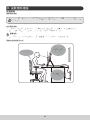 51
51
-
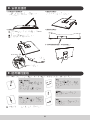 52
52
-
 53
53
-
 54
54
-
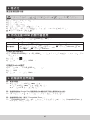 55
55
-
 56
56
-
 57
57
-
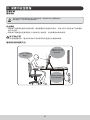 58
58
-
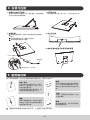 59
59
-
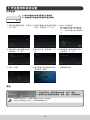 60
60
-
 61
61
-
 62
62
-
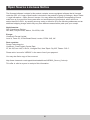 63
63
-
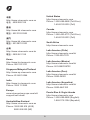 64
64
-
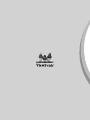 65
65
in anderen Sprachen
- English: ViewSonic VSD220 Quick start guide
- français: ViewSonic VSD220 Guide de démarrage rapide
- español: ViewSonic VSD220 Guía de inicio rápido
- русский: ViewSonic VSD220 Инструкция по началу работы